Comment supprimer la partition système EFI dans Windows 11/10
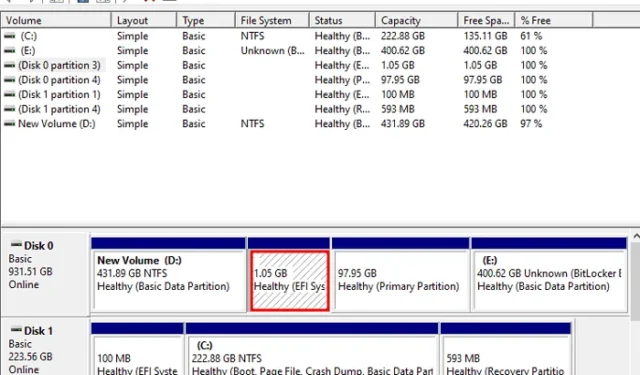
Chaque fois que vous installez Windows 11, ou d’ailleurs, n’importe quel système d’exploitation sur votre ordinateur, une partie de l’espace de votre lecteur de disque est stockée par la partition système EFI. Cette partition contient tous les fichiers importants nécessaires au démarrage de votre système d’exploitation. Sa taille varie de 100 Mo à 1,0 Go.
On n’a jamais besoin de lâcher cette partition système à moins qu’il n’utilise une configuration à double démarrage sur son ordinateur. Si vous utilisez deux systèmes d’exploitation ou plus sur votre PC et que vous souhaitez supprimer un système d’exploitation, vous devez également supprimer cette partition système. Cet article discutera de la bonne façon de trouver et de supprimer la partition système EFI dans Windows.
Veuillez activer JavaScript
Quand faut-il supprimer la partition système ?
Les utilisateurs doivent supprimer la partition système lorsqu’ils effectuent une nouvelle installation de Windows ou de tout autre système d’exploitation sur leurs ordinateurs. Vous pouvez également vous débarrasser de cette partition système lorsque vous vendez votre ordinateur portable ou de bureau à d’autres utilisateurs.
Bien que la suppression des volumes principaux et non alloués soit une tâche assez simple, on ne peut pas en dire autant de la partition système EFI. Cet article explique ce que vous devez faire pour vous débarrasser de la partition système sur un PC Windows 11/10.
Créer un point de restauration système à l’aide de l’invite de commande ou de PowerShell
Comment trouver la partition système EFI dans Windows ?
Il existe deux manières simples d’ouvrir la fenêtre Gestion des disques sur votre PC Windows 11/10. Le premier utilise la recherche Windows tandis que l’autre utilise la boîte de dialogue Exécuter.
- Appuyez sur Windows + S et recherchez la gestion de disque dans le champ de texte.
- Cliquez sur le résultat supérieur, c’est-à-dire Créer et formater des partitions de disque dur .
- Lorsque cela s’ouvre, vous pouvez voir tous les disques disponibles dans votre PC avec différentes partitions.
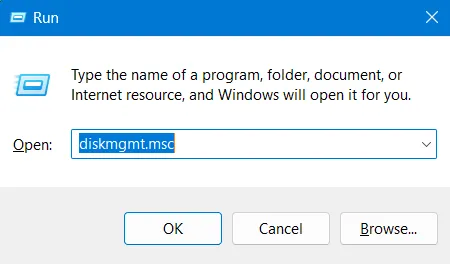
Supprimer la partition système EFI dans Windows
Pour supprimer la partition système EFI dans Windows, suivez ces étapes –
- Appuyez sur Windows + R pour lancer la boîte de dialogue Exécuter.
- Tapez CMD dessus et appuyez sur les touches Ctrl + Maj + Entrée.
- La fenêtre UAC vous demandera ensuite, appuyez sur Oui pour autoriser l’accès à l’invite de commande en tant qu’administrateur.
- Tapez ce qui suit près du curseur clignotant et appuyez sur Entrée .
diskpart
- La syntaxe de l’invite de commande passera désormais à Diskpart .
- Exécutez le code suivant et appuyez sur Entrée pour afficher une liste de tous les lecteurs connectés à votre ordinateur.
list disk
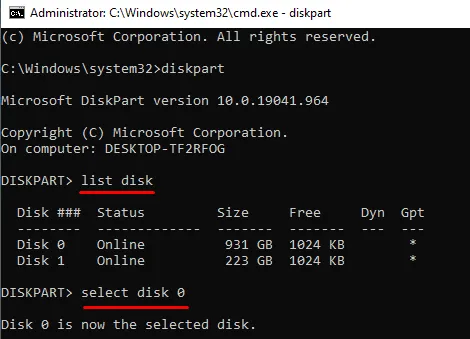
- Sélectionnez le numéro de disque sur lequel vous souhaitez supprimer la partition système EFI. Pour cela, vous devez copier/coller la commande ci-dessous et appuyer sur Entrée .
select disk 0
- Maintenant que vous avez sélectionné le disque désigné, exécutez le code suivant pour répertorier toutes les partitions disponibles dessus.
list partition
- Recherchez la partition de type système et sélectionnez cette partition particulière en exécutant ce code.
select partition 3
- Maintenant que vous avez sélectionné la partition système EFI, exécutez cette commande pour la supprimer du disque.
delete partition override
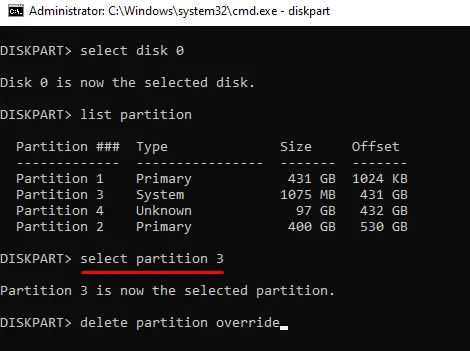
Ça y est, vous avez réussi à supprimer la partition système EFI de votre lecteur de disque. On peut même le confirmer en ouvrant l’application Disk Management sur son PC Windows. Bien que la partition EFI ait déjà disparu, redémarrez votre PC au cas où elle apparaîtrait toujours.
Comment supprimer une autre partition dans Windows ?
La suppression de toute autre partition dans Windows est une tâche assez simple. Pour cela, vous devez lancer l’application Gestion des disques, cliquer avec le bouton droit sur n’importe quelle partition (principale ou non allouée) et choisir l’ option » Supprimer le volume « .
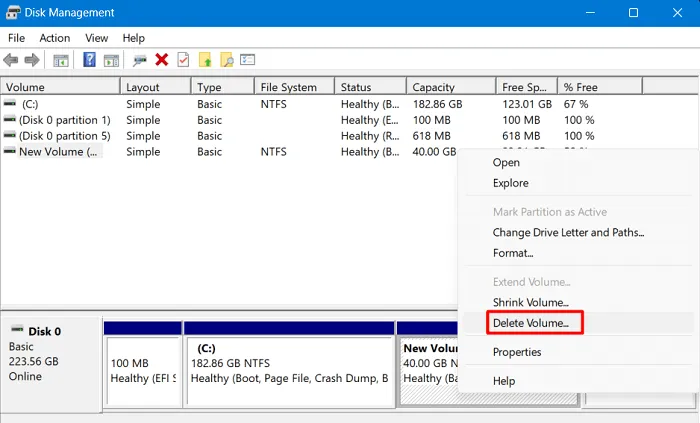
Ça y est, la partition que vous avez choisie va maintenant être supprimée automatiquement de votre système. Si vous souhaitez créer une nouvelle partition de celui-ci, cliquez dessus avec le bouton droit de la souris et choisissez l’option – Nouveau volume simple .



Laisser un commentaire